熟悉Windows的網友一定知道,微軟每月都會發布一批針對當前Windows系統漏洞的的更新補丁,以修復被確認的系統漏洞。在這些補丁中,有部分跟Windows內核或關鍵驅動程序有關,這種類型的補丁被稱之為系統內核補丁。目前市面上存在著各種各樣的修改版或Ghost版的Windows系統,再加上種類繁多的應用軟件,組合在一起就產生了千變萬化的系統環境。其中,難免會有個別用戶的系統環境在安裝了微軟補丁(尤其是系統內核補丁)後可能會存在系統和軟件之間兼容性問題,從現象上來看會造成系統藍屏或無法啟動等問題。盡管這種現象多數情況下都是偶然發生的,但是會給出現問題的用戶帶來比較大的麻煩,直接影響到了用戶的正常使用電腦,所以也就導致了一部分用戶對於打補丁產生了畏懼心理,不敢打補丁。
為此,充分考慮到用戶的需求,我們在“360漏洞修復”中新增了“系統藍屏修復”功能。當用戶在打了微軟補丁後,萬一發生了系統藍屏或無法啟動等問題,用戶可以使用該功能快速修復系統,真正做到使用360,放心打補丁。
功能簡述
1. 在用戶打了微軟補丁後,如果發生了系統藍屏或無法啟動的故障,該功能可提供應急啟動修復,盡可能幫助用戶啟動電腦進入Windows系統
2. “系統藍屏修復“功能本身不會產生導致系統藍屏的副作用,更不是藍屏補丁
3. “系統藍屏修復“功能是否啟用完全是由用戶自己來選擇,可以隨時打開或關閉
4. “系統藍屏修復“啟動菜單項以及相關的備份文件都會在正常進入到系統後被自動刪除清理掉,無需用戶手動操作。
使用說明
1. 當360漏洞修復程序發現用戶選擇了有可能會打藍屏或造成系統無法啟動的微軟補丁時,會自動先幫您備份相關的系統關鍵文件。在打補丁結束後如果發現用戶沒有啟用系統藍屏修復功能,則會提示用戶啟用系統藍屏修復功能。
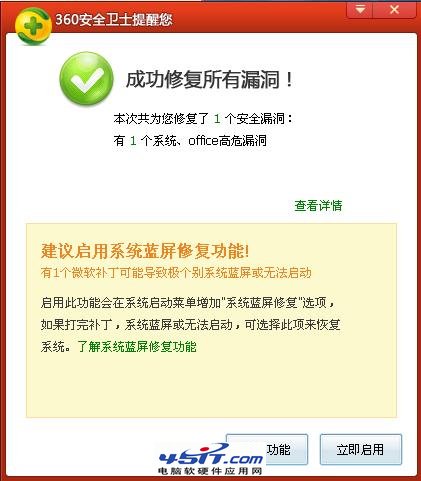
2. 在用戶打完補丁並重啟電腦後,會顯示下圖的啟動菜單。用戶可以按如下步驟操作:
1). 首先選擇正常啟動Windows系統
2). 如果正常啟動成功並且進入系統後,此“系統藍屏修復”啟動菜單項及相關的備份文件就都會被自動清理刪除掉
3). 如果無法正常啟動系統,請再次重啟電腦,當再次看到啟動選擇菜單時,請選擇下圖啟動菜單中第二項,如:“系統藍屏修復(打補丁引起藍屏/無法啟動時,請選此項恢復系統)”。此後即可自動幫您恢復之前備份的系統關鍵文件,並再次自動重啟電腦。最後,用戶就可以選擇正常啟動Windows系統了。並在進入到系統後,自動清理刪除”系統藍屏修復“啟動菜單項及相關的備份文件。
注:只有打了可能會出現問題的微軟補丁,並且用戶選擇了啟動”藍屏修復功能“,我們才會添加下面的啟動項,平時絕不會顯示這個啟動項影響您正常操作。而且,在用戶選擇使用該項後,只要能正常進入到系統,”系統藍屏修復“啟動菜單項及相關的備份文件都會被自動清理刪除。
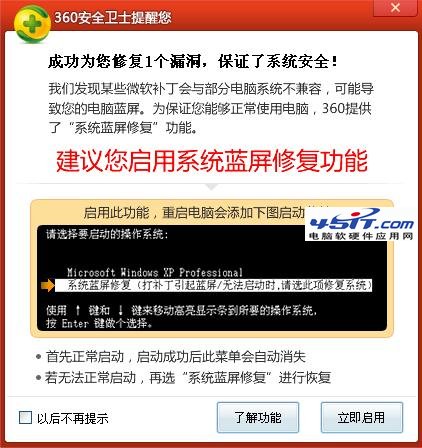
3. 當恢復成功並重新進入系統後,360漏洞修復程序會提示您成功幫您修復系統,並自動刪除系統啟動菜單,保證您的系統與原來一樣,不會打擾您的正常工作。

從此打補丁再也不是一件讓您擔擾的事了,也不需要到處查資料看這個補丁是不是可以打,那個補丁打了會不會出問題了。真正做到,使用360,放心打補丁。
如何啟用系統藍屏修復功能
1. 在用戶還沒有開啟此功能的情況下,打完補丁之後,如果用戶這次選擇了有可能導致電腦故障的微軟補丁,我們也會及時提醒用戶開啟此功能,用戶只需要在提醒框中點擊“立即啟用”按鈕,即可啟用此功能,無需再進行其他操作。
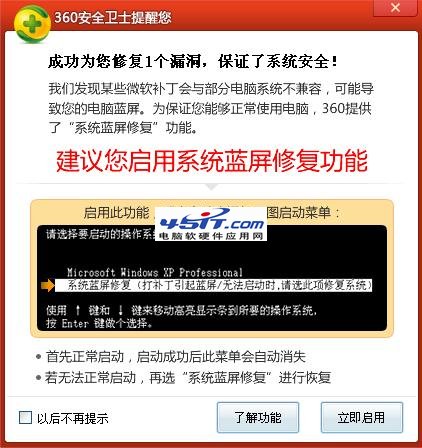
2. 用戶如果錯過了提示,或者之前關閉此功能,也可以隨時在360漏洞修復的”設置“中隨時啟用此功能。在漏洞修復”設置“中勾選或者取消勾選“啟用補丁藍屏修復功能”選擇框即可打開或關閉此功能。
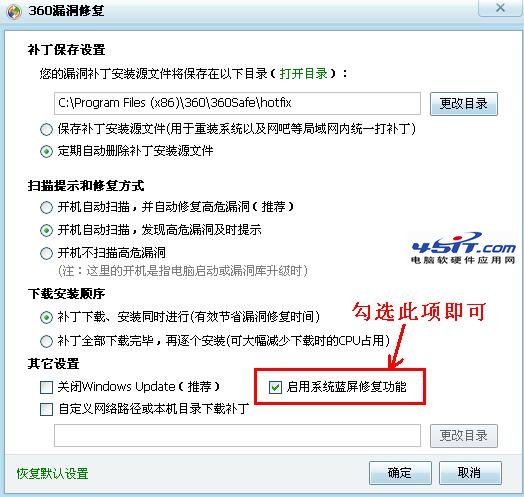
注:此功能現在僅用於解決打微軟補丁引起的藍屏、無法啟動等進不了系統的問題。對於打補丁後系統可以進入,但某些系統組件或應用軟件功能不正常的問題暫時還無法解決。